Autors TechieWriter
Kā iespējot un izmantot Chrome iebūvēto paroles ģeneratoru: - Vai esat viens no tiem cilvēkiem, kas reģistrējas katrā vietnē, kuru viņi apmeklē? Ja jā, laipni lūdzam klubā! Nu, parunāsim par jaunām reģistrācijām. Kura, jūsuprāt, ir visgrūtākā daļa? Es teiktu, ka tā daļa, kur man jāievada jauna parole un tā jāapstiprina. Jums varētu būt grūti piešķirt jaunu paroli visām vietnēm, kuras apmeklējat un reģistrējat. Bet tajā pašā laikā jūs neesat gatavs kompromitēt savas svarīgās paroles, piešķirot tām ne tik svarīgas un mazāk drošas vietnes, kurās nonākat, nebeidzamās pārlūkošanas laikā sesijas. Tātad, kāds ir risinājums? Ko darīt, ja es jums to saku Google Chrome ir iebūvēts paroļu ģenerators, kas faktiski var ģenerēt jums sarežģītas paroles? Jā, jūs to dzirdējāt pareizi. Google Chrome var ģenerēt jums sarežģītas paroles un pat tās atcerēties paroles tev. Interesanti, kā? Tad ienirstiet rakstā!
Lasīt arī:Kā noņemt paroles no ar paroli aizsargāta PDF faila, izmantojot hromu
1. SOLIS
- Jums jāpierakstās vietnē Google Chrome vispirms. Lai to izdarītu, ierakstiet hroms: // iestatījumi uz adreses joslu un nospiediet Enter.
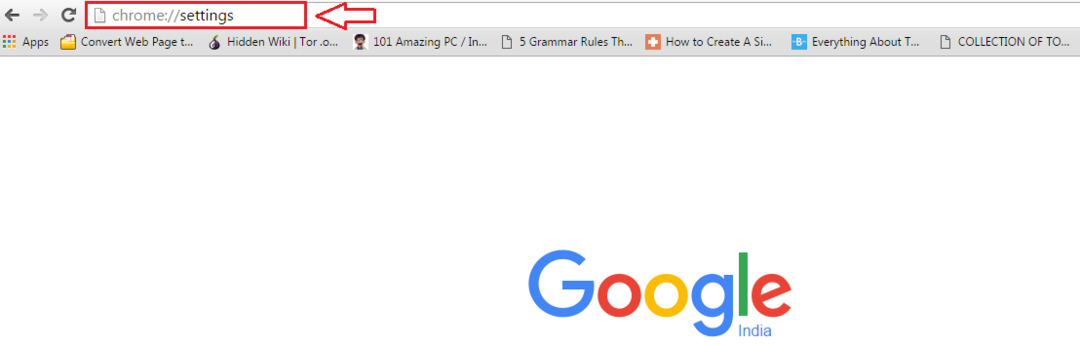
2. SOLIS
- Zem Iestatījumi, meklējiet sadaļu, kurā teikts Ielogoties. Tagad noklikšķiniet uz Pierakstieties pārlūkā Chrome poga, kā parādīts zemāk redzamajā ekrānuzņēmumā.

3. SOLIS
- Jaunajā logā, kas tiek atvērts pieteikšanās brīdim, ievadiet savus Gmail akreditācijas datus un nospiediet Ielogoties poga apakšā.
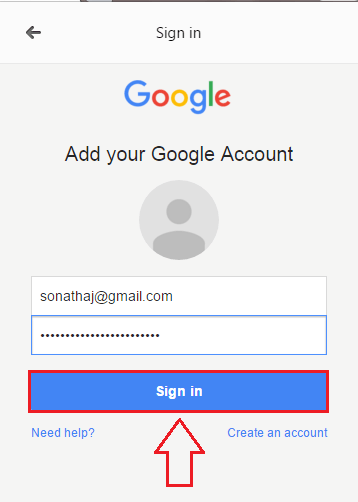
4. SOLIS
- Tagad paņemiet jaunu cilni un ierakstiet hroms: // karogi adreses joslā. Sist Enter kad esat pabeidzis. Jums tiks dots brīdinājums kā sajaukt iestatījumus karogi lapa var radīt jums nopietnas nepatikšanas.

5. SOLIS
- Vienlaicīgi nospiediet taustiņus CTRL + F. Tas atklās meklēšanas joslu. Ieraksti paroles ģenerēšana meklēšanas joslā un nospiediet Enter taustiņu. Meklējiet sadaļu ar nosaukumu Iespējot paroļu ģenerēšanu no iezīmētajiem tekstiem un noklikšķiniet uz tā saistītā nolaižamā saraksta. Izvēlieties opciju Iespējots no pieejamajām iespējām.

6. SOLIS
- Tagad ritiniet uz leju un atrodiet pogu Atkārtoti palaidiet tūlīt. Noklikšķinot uz tā, tiks restartēta jūsu Google Chrome ar visiem saglabātajiem iestatījumiem.

Tieši tā. Tagad, kad noklikšķināt uz Ievadi paroli tekstlodziņš reģistrēšanās laikā jebkurā vietnē, Google Chrome sniegs jums automātiskus paroles ieteikumus. Šīs paroles būs Spēcīgs pēc noklusējuma, tāpēc jums nav jāuztraucas par šo paroļu drošības līmeni. Labi ir tas, ka jums nav jāatceras visas šīs paroles. Google Chrome automātiski atcerēsies jūsu ģenerētās paroles un sinhronizēs tās arī ar citām ierīcēm. Ceru, ka raksts jums šķita interesants un noderīgs.


